Page 1

Page 2

LANGUAGES
ENGLISH ..................................................................................................1
FRANÇAIS ................................................................................................9
DEUTSCH ..............................................................................................17
ESPAÑOL................................................................................................25
ITALIANO ................................................................................................33
NEDERLANDS........................................................................................41
Page 3

1
This Quick Start Guide provides a quick reference for operating your
new digital camera. Refer to the User’s Guide, which can be found
on the CD-ROM and a hard copy in your Concord Eye-Q 3340z box,
for detailed instructions on how to use all of your camera’s features.
Before using the camera, make sure to read all safety instructions
and precautions outlined in the User’s Guide.
QUICK START GUIDE
ENGLISH
CAMERA OVERVIEW
Top/Front
Bottom/Back
1. Flash Sensor
2. Shutter button
3. Flash
4. On/Off switch
5. Lens/Lens Cover
6. Viewfinder
7. Self-timer/Red-Eye
Reduction LED
8. Mini-USB port
9. TV-Out port
10. Flash Ready LED
11.Viewfinder
12. Diopter wheel
13. Auto-Focus LED
14. LCD
15. Tripod Socket
16. Reset Button
17. Flash/Thumbnail
Button
18. Joystick/OK
button/
Zoom button
19. Wrist Strap
Holder
20. Battery/Memory
Card Door
21. Mode Switch
22. Battery
Compartment
23. Memory Card
Slot
24. Menu Button
25. LCD On/Off
Button
En
15
2
3
4
10
11
12
13
14
15
16
6
7
8
9
17
18
19
20
21
22
23
24
25
Page 4

2
CAMERA OVERVIEW
Attaching the Wrist Strap
Please attach the wrist strap to prevent dropping the camera.
LOADING THE BATTERIES
The camera can use 2x AA alkaline, lithium or Ni-MH rechargeable batteries to operate.
1. Open the Battery/Memory Card door. (fig.1.11)
• Press the Battery/Memory Card door, slide the door down and lift it open.
2. Insert the batteries according to the polarity indicators on the inner side of the
Battery/Memory Card door. (fig.1.12)
3. Shut the Battery/Memory Card door and press it up to close it securely. (fig.1.13)
LCD ICONS
A. Resolution G. Image Quality
B. Camera Mode H. Frame Counter
C. Memory card I. Macro
D. Flash J. Self-Timer
E. White Balance K. Zoom Bar
F. Battery Level L. Date / Time
A
AWB
0005
07 ⁄ 04 ⁄ 2003 02:40
2048
A
AWB
2048
07 ⁄ 04 ⁄ 2003 02:40
G
J
K
L
A
B
C
D
E
F
I
H
0005
: Single Shot
: Continuous Shot
: Review
: Video Clips
1
2
3
fig.1.11
fig.1.12
fig.1.13
En
Page 5

3
GETTING STARTED
INTERNAL MEMORY/INSERTING THE MEMORY CARD
The camera has 16MB internal memory that can be used right away. The camera can also
use secure digital (SD) memory cards (not included) to store images and video clips.
1. Open the Battery/Memory Card door. (fig.1.1)
2. Insert the memory card as indicated by the diagram. (fig.1.2)
• Please insert the card in straight, not on an angle.
3. Shut the Battery/Memory Card door and press it up to close it securely. (fig.1.3)
TURNING THE CAMERA ON AND OFF
The On/Off Switch is located in the front of the camera.
1. Slide the On/Off Switch down to power the camera on. (fig.1.4)
• The lens cover will open.
• The LCD will turn on automatically
2. To turn the camera off, slide the On/Off Switch upwards.
(fig.1.5)
Note:
The camera will automatically power off after 30 seconds of
inactivity even the ON/OFF switch is in the "ON" position.
Press the shutter button to power the camera back on.
fig.1.2
fig.1.4
fig.1.5
fig.1.1
fig.1.3
En
Page 6

4
GETTING STARTED
SETTING THE LANGUAGE
1. Press the joystick , to highlight the language you would like to use.
2. Press to select.
3. The next screen will read “Are You Sure?” press the joystick to select No or Yes.
4. Press to select.
• If you select No, you will return to the Language select screen.
• If you select Yes, all menu screens will be displayed in the new language.
SETTING THE DATE AND TIME
1. Press the joystick to highlight the specific option.
• The selection will blink when it is highlighted.
2. Press the joystick to change the option in the blinking position until you reach the
desired setting.
3. Press to set the date or time.
Note:
• If the battery is removed or dead for more than 4 minutes, the date and time will
return to their default settings.
• SET DATE/TIME! will appear on the LCD. If you do not wish to set the date and time,
press the shutter button slightly to cancel the reminder.
LANGUAGE OPTION
OK
English
Français
Deutsch
Italiano
RETURN SET
Español
Nederlands
RETURN SET
LANGUAGE OPTION
OK
Are You Sure?
No
Yes
RETURN SET
OK
OKOKO
K
ADJUST DATE
1
OK
01 ⁄ 01 ⁄ 2002
RETURN SET
⁄ ⁄
Rec
⁄ ⁄
Rec
ADJUST TIME
OK
01:01 AM
RETURN SET
En
Page 7

TAKING A PICTURE
Taking a picture with the viewfinder or LCD:
1. Turn the camera on.
2. Set the camera to ( ) Camera Mode. (fig.1.1)
3. Frame the subject in the viewfinder or LCD.
4. Press the shutter button half-way to activate the auto-focus until the green AF LED
stops blinking. (fig.1.2)
5. Press the shutter button fully to capture the image. (fig.1.3)
SETTING THE FLASH
1. Press the Flash button next to the LCD repeatedly until the desired mode appears on
the LCD.
5
TAKING PICTURES
O
K
O
K
fig.1.2
fig.1.3
fig.1.1
O
K
O
K
: Auto Flash
: Red-Eye Reduction
: Fill-in Flash
: Flash off
: Night Mode
A
A
En
Page 8

6
TAKING PICTURES / TAKING VIDEO CLIPS
TAKING PICTURES WITH ZOOM
HOW TO USE OPTICAL ZOOM
1. Press the joystick towards the ( ) tele position. (fig.1.1)
• The zoom bar will display the zoom position on the LCD. (fig.1.2)
2. Press the joystick to zoom towards the ( ) wide-angle position.
HOW TO USE DIGITAL ZOOM
1. At the maximum optical zoom level, continue to press the joystick until the digital
zoom is activated. (fig.1.3)
• There will be a short delay before the digital zoom is activated.
• The zoom bar will turn orange when digital zoom is being used.
Note: The 4x digital zoom combined with the 3x optical zoom can give up to 12x
magnification to your pictures.
TAKING VIDEO CLIPS
To record a video clip:
1. Slide the Mode Switch to ( ) Video Clip Mode.
2. Position the subject in the viewfinder or LCD.
3. Press the shutter button half-way to activate the focus until the green AF LED stops
blinking.
4. Press the shutter button fully to capture a continuous video clip.
• Internal Memory can take video clips up to 10 seconds.
• Memory cards can take continuous video clips until the memory is used.
To stop recording:
1. Press the Shutter button again to stop recording.
OR
2. The camera will continue recording until the memory limit has been reached.
⁄ ⁄
Rec
A
AWB
2048
⁄ ⁄
A
AWB
2048
⁄ ⁄
A
AWB
2048
07 ⁄ 04 ⁄ 2003 02:40
0000 0000
0000
⁄ ⁄
Rec
⁄ ⁄
Rec
A
AWB
2048
07 ⁄ 04 ⁄ 2003 02:40
A
AWB
2048
⁄ ⁄
00000000 0000
⁄ ⁄
Rec
A
AWB
2048
07 ⁄ 04 ⁄ 2003 02:40
⁄ ⁄
Rec
fig.1.2
fig.1.3
fig.1.1
O
K
O
K
07 ⁄ 04 ⁄ 2003 02:40
Shutter to Rec
Rec
0:01
⁄ ⁄
Rec
En
Page 9

7
REVIEWING YOUR FILES
REVIEWING YOUR FILES
Using REVIEW mode:
1. Slide the Mode Switch towards ( ).
2. Press the joystick or to scroll through each file.
3. The file type can be found in the upper left hand corner of the
LCD.
File Format File Type
JPG Picture
AVIVideo Clip
4. To review video clips, press to play when a video clip (AVI)
is displayed on the LCD.
DELETING YOUR FILES
Delete One
Once a file is deleted, it cannot be recovered.
1. Slide the mode switch to ( ) Review Mode.
2. Press MENU.
3. Press the joystick when Delete One is highlighted.
4. The next screen will display the stored pictures and video
clips as thumbnails. Press the joystick , , ,
to highlight the file you want to delete.
5. Press to select.
6. The next screen will read "Are You Sure?" press the
joystick or to highlight No or Yes.
7. Press to select.
• If No is selected, no change will be made, and you will return to the Delete One
thumbnail view.
• If Yes is selected, the selected file will be deleted.
⁄ ⁄
Rec
A
AWB
2048
⁄ ⁄
A
AWB
2048
⁄ ⁄
A
AWB
2048
⁄ ⁄
0000 0000
0000
⁄ ⁄
Rec
⁄ ⁄
Rec
A
AWB
2048
⁄ ⁄
A
AWB
2048
⁄ ⁄
A
AWB
2048
⁄ ⁄
0000 0000
0000
⁄ ⁄
Rec
En
O
K
O
K
!
2048
JPG
07 ⁄ 04 ⁄ 2003 02:40
0001-0005
REVIEW
Delete One
Delete All
Setup
RETURN SELECT
O
K
O
K
2048
JPG
Delete
Are You Sure?
RETURN SET
0001-0005
07 ⁄ 04 ⁄ 2003 02:40
No
Yes
OK
OK
Page 10

8
CONNECTING THE CAMERA TO THE COMPUTER
DOWNLOADING PICTURES AND VIDEO CLIPS ONTO YOUR COMPUTER
Note: Windows 98/98SE users must install the camera driver first. Windows 2000
users must install DirectX in order to view video clips on the computer.
Please refer to the Installation Guide section on page 38 in the User's Guide for more
information on installing the drivers and software found on the CD-ROM.
Caution: Do not insert or remove the memory card when the camera is connected to
the computer.
FOR WINDOWS USERS
Downloading Pictures and Video Clips onto your computer:
1. Connect the camera to the computer.
2. Double-click on My Computer.
3. Double-click Removable Disk.
4. Double-click DCIM.
5. Double-click 100CD330.
• The stored pictures (JPG) and video clips (AVI) stored in the memory card will be
displayed.
6. Click and drag the files into a directory in your computer to save them.
•To select all files, click Edit > Select all.
FOR MACINTOSH USERS
1. Connect the camera to the computer.
• After a few moments, the external hard drive will appear on the desktop.
2. Double-click the “untitled” removable drive that is on your desktop.
3. Double-click DCIM.
4. Double-click 100CD330.
The stored pictures (JPG) and video clips (AVI) stored in the memory card will be
displayed.
5. Drag and drop the image you want to save in the computer.
•To select all files, click Edit > Select all.
Concord, Concord Eye-Q and the Concord Eye-Q logo are registered trademarks or trademarks of Concord Camera Corp., in the
United States and/or other countries. Microsoft and Windows are either registered trademarks or trademarks of Microsoft
Corporation in the United States and/or other countries. Mac and Macintosh are registered trademarks or trademarks of Apple
Computer, Inc. in the U.S. and other countries. All other brands and product names are either registered trademarks or trademarks
of their respective owners.
En
Page 11

9
Les références de ce guide de démarrage rapide vous permettent
d’utiliser rapidement votre nouvel appareil digital. Pour des
explications plus détaillées sur toutes les caractéristiques de votre
appareil, veuillez lire le guide de l’utilisateur qui se trouve sur le CDRom situé dans le coffret du Concord Eye-Q 3340z. Avant d’utiliser
l’appareil, veuillez lire toutes les instructions de sécurité et de
précaution décrites dans ce guide.
GUIDE DE DEMARRAGE RAPIDE
FRANÇAIS
VUE D’ENSEMBLE DE L’APPAREIL PHOTO
Vue du haut/devant
Vue du dessous/derrière
1. Capteur du flash
2. Bouton de
l’obturateur
3. Flash
4. Interrupteur
marche-arrêt
5. Haut-parleur
6. Viseur
7. DEL du retardateur
/ de du réducteur
des yeux rouges
8. Port USB
9. Port Vidéo
10. DEL indiquant que
le flash est prêt
11.Viseur
12. Roulette du dioptre
13. DEL auto-focus
14. ACL
15. Écrou du trépied
16. Bouton de remise
à zéro
17. Bouton du
flash/des vignettes
18. Bouton de
navigation/ bouton
OK/ bouton zoom
19. Dragonne
20. Porte d’accès aux
piles et à la carte
mémoire
21. Cadran de
sélection de mode
22. Compartiment à
piles
23. Logement de la
carte mémoire
24. Bouton du menu
25. Interrupteur
arrêt/marche de
l’ACL
Fr
15
2
3
4
10
11
12
13
14
15
16
6
7
8
9
17
18
19
20
21
22
23
24
25
Page 12

10
VUE D’ENSEMBLE DE L’APPAREIL PHOTO
Fixation de la dragonne
Pour éviter d’échapper l’appareil, veuillez attacher la dragonne.
CHARGEMENT DES PILES DANS L’APPAREIL
Pour utiliser l’appareil photo numérique, vous pouvez utiliser 2 piles alcalines, au lithium
ou rechargeables Ni-MH.
1. Ouvrez la porte d’accès aux piles et à la carte mémoire. (fig.1.11)
• Appuyez sur la porte d’accès aux piles et à la carte mémoire, glissez la porte vers le
bas et soulevez-la pour l’ouvrir.
2. Insérez les piles en plaçant les bornes tel qu’indiqué sur le côté intérieur de la porte
d’accès aux piles et à la carte mémoire. (fig.1.12)
3. Refermez la porte d’accès et appuyez sur celle-ci en poussant vers le haut pour la
refermer. (fig.1.13)
ICÔNES DE L’AFFICHAGE À CRISTAUX LIQUIDES
A. Résolution G.Qualité
B. Mode Caméra H. Compteur de
C. Carte Mémoire fichiers
D. Flash I. Macro
E. Équilibrage de J. Retardateur
blancs K. La barre du zoom
F. Piles L. Date / Heure
A
AWB
0005
07 ⁄ 04 ⁄ 2003 02:40
2048
A
AWB
2048
07 ⁄ 04 ⁄ 2003 02:40
G
J
K
L
A
B
C
D
E
F
I
H
0005
1
2
3
: Photo Individuelle
: Photos en rafale
: Visonnage
: Séquences vidéo
fig.1.11
fig.1.12
fig.1.13
Fr
Page 13

11
DESCRIPTION ET PRÉPARATION DE L’APPAREIL PHOTO
MÉMOIRE INTERNE/INSERTION DE LA CARTE MÉMOIRE
L'appareil photo dispose de 16 Mo de mémoire interne qui peuvent être utilisés
immédiatement. L'appareil photo peut utiliser des cartes de mémoire SD pour enregistrer
des photos et des clips vidéo.
1. Ouvrez la porte d’accès aux piles/à la carte mémoire. (fig.1.1)
2. Insérez la carte mémoire tel qu’indiqué sur le diagramme. (fig.1.2)
• Lors de l’insertion de la carte, assurez-vous qu’elle soit parfaitement droite par
rapport à l’ouverture et non pas en angle.
3. Refermez la porte d’accès aux piles/à la carte mémoire et appuyez en poussant vers le
haut pour qu’elle demeure bien fermée. (fig.1.3)
MISE EN MARCHE ET ARRÊT DE L’APPAREIL PHOTO
L’interrupteur marche/arrêt est situé sur le devant de
l’appareil photo.
1. Glissez l’interrupteur marche/arrêt vers le bas afin de mettre
l’appareil sous tension. (fig.1.4)
• La cache de l’objectif s’ouvrira.
•L’ACL s’allumera automatiquement.
2. Pour éteindre l’appareil photo, glissez l’interrupteur
marche/arrêt vers le haut. (fig.1.5)
Remarque: Afin de prolonger la durée de vie des piles,
l’alimentation de l’appareil photo sera automatiquement coupée
après 30 secondes. Appuyez sur le bouton de l'obturateur pour
remettre l’appareil en marche.
fig.1.2
fig.1.4
fig.1.5
fig.1.1
fig.1.3
Fr
Page 14

12
DESCRIPTION ET PRÉPARATION DE L’APPAREIL PHOTO
SÉLECTION DE LA LANGUE
1. Appuyez sur le bouton de navigation , afin de mettre en surbrillance la langue
que vous désirez utiliser.
2. Appuyez sur pour effectuer votre choix.
3. Le prochain écran qui apparaîtra se lira « Êtes-vous certain? » appuyez sur le bouton
de navigation pour choisir entre Oui et Non.
4. Appuyez sur pour effectuer votre choix.
• Si vous avez indiqué Non, vous reviendrez à l’écran de sélection de la langue.
• Si vous avez indiqué Oui, tous les écrans de menu seront dorénavant affichés dans
la nouvelle langue choisie.
RÉGLAGE DE LA DATE ET L'HEURE
1. Appuyez sur le bouton de navigation pour mettre en surbrillance l'option
specifique.
• Le choix que vous avez fait clignotera lorsque mis en surbrillance.
2. Appuyez sur le bouton de navigation pour changer le numéro clignotant jusqu’à
ce que vous ayez atteint le réglage désiré.
3. Appuyez sur pour programmer la date ou l'heure.
Remarque:
• Si la pile est retirée pendant plus de 4 minutes, la date et l'heure reviendra au
réglage par défaut.
• Config. date/heure apparaîtra sur le LCD quand l'appareil-photo est allumé.
Appuyez sur le bouton de l’obturateur pour éteindre le rappel.
O
K
O
K
O
K
OPTION LANGUE
OK
English
Français
Deutsch
Italiano
RETOUR CONFIG
⁄ ⁄
Rec
⁄ ⁄
Rec
Español
Nederlands
RETOUR CONFIG
OPTION LANGUE
OK
⁄ ⁄
Rec
⁄ ⁄
Rec
OK
Êtes-vous sûr ?
Non
Oui
RETOUR CONFIG
RÉGLAGE DATE
1
OK
01 ⁄ 01 ⁄ 2002
RETOUR CONFIG
RÉGLAGE HEURE
OK
01:01 AM
RETOUR CONFIG
⁄ ⁄
Rec
Fr
Page 15

13
PRISE DE PHOTO
PHOTO INDIVIDUELLE
Prendre une photo en se servant du viseur ou l'ACL.
1. Mettez l’appareil en marche.
2. Réglez l’appareil au ( ) mode Fixe. (fig.1.1)
3. Cadrez le sujet à l’aide du viseur ou l'ACL.
4. Pour activer la fonction d’auto-focus, enfoncez le bouton de l’obturateur à mi-chemin
jusqu'au le DEL de l’auto-focus. (fig.1.2)
5. Enfoncez à fond le bouton de l’obturateur afin de saisir l’image. (fig.1.3)
RÉGLAGE DU FLASH
1. Enfoncez plusieurs fois le bouton du flash situé à coté de l’ACL jusqu’à ce que le mode
désiré soit affiché sur l’ACL.
O
K
O
K
fig.1.2
fig.1.3
fig.1.1
O
K
O
K
: Auto-flash
: Réduction des yeux rouges
: Flash d’appoint
: Flash éteint
: Mode Nocturne
A
A
Fr
Page 16

14
PRISE DE PHOTO / PRISE DE SÉQUENCES VIDÉO
PRISE DE PHOTO À L’AIDE DU ZOOM
Comment utiliser le zoom optique
1. Appuyez sur le bouton de navigation en direction ( ) de la position téléobjectif.
(fig.1.1)
• La barre du zoom affichera la position du zoom sur l’ACL. (fig.1.2)
2. Appuyez sur le bouton de navigation pour amener le zoom vers ( ) la
position grand angle.
Comment utiliser le zoom numérique
1. Au niveau de puissance maximum du zoom numérique, continuez d’appuyer sur le
bouton de navigation jusqu’à ce que le zoom numérique soit activé. (fig.1.3)
• Il y aura un court retarde avant que le bourdonnement numérique soit activé.
• La barre du zoom deviendra de couleur orange lorsque le zoom numérique est utilisé.
Remarque: Vous ne pouvez vérifier le zoom numérique qu’au travers de l’ACL et non
pas en regardant à travers le viseur.
PRISE DE SÉQUENCES VIDÉO
Pour enregistrer une séquence vidéo:
1. Glissez le cadran de sélection de mode au mode ( ) Séquence vidéo.
2. Placez le sujet dans le viseur ou l’ACL.
3. Enfoncez a mi-chemin le bouton de l’obturateur pour activer la mise au point jusqu'au
le DEL de l’auto-focus (vert) est stable.
4. Enfoncez completement le bouton de l’obturateur pour débuter l’enregistrement d’un
séquence vidéo non interrompue.
• Mémoire interne: L'appareil peut filmer des clips vidéo de dix secondes uniquement.
• Carte SD: L'appareil peut filmer des clips vidéo jusqu'à ce que la carte mémoire soit
pleine.
Pour arrêter l’enregistrement:
1. Appuyez à nouveau sur le bouton d’obturateur pour arrêter l’enregistrement
OU
2. L’appareil poursuivra l’enregistrement jusqu’à ce qu’il n’existe plus de mémoire disponible.
O
K
O
K
07 ⁄ 04 ⁄ 2003 02:40
Déclencheur pour enreg.
0:01
Rec
⁄ ⁄
Rec
A
AWB
2048
⁄ ⁄
A
AWB
2048
⁄ ⁄
A
AWB
2048
07 ⁄ 04 ⁄ 2003 02:40
0000 0000
0000
⁄ ⁄
Rec
⁄ ⁄
Rec
A
AWB
2048
07 ⁄ 04 ⁄ 2003 02:40
A
AWB
2048
⁄ ⁄
00000000 0000
⁄ ⁄
Rec
A
AWB
2048
07 ⁄ 04 ⁄ 2003 02:40
⁄ ⁄
Rec
fig.1.2
fig.1.3
fig.1.1
Fr
Page 17

15
VISUALISATION DES FICHIERS / VISUALISATION DES FICHIERS
VISUALISATION DES FICHIERS
Utilisation du mode Visualisation:
1. Glissez la cadran de sélection de mode vers ( ).
2. Appuyez sur le bouton de navigation ou pour faire
défiler chaque fichier.
3. Le type de fichier dont il s’agit est indiqué dans le coin
supérieur gauche de l’ACL.
Format du fichier Type de fichier
JPG Photo
AVI Séquence vidéo
4. Lorsqu’une séquence vidéo (AVI) est affichée sur l’ACL,
appuyez sur pour la faire jouer.
SUPPRESSION DES FICHIERS
Suppression d’un seul fichier
Une fois effacé, un fichier ne peut plus être récupéré.
1. Glissez la cadran de sélection de mode vers ( ).
2. Appuyez MENU.
3. Appuyez sur le bouton de navigation lorsque
Supprimer Un est en surbrillance.
4. Le prochain écran affichera, sous forme vignette, les
photos et séquences vidéo stockées en mémoire. Appuyez
sur le bouton de navigation , , , pour mettre
en surbrillance le fichier que vous désirez supprimer.
5. Appuyez sur pour effectuer votre choix.
6. Le prochain écran affichera: « Êtes-vous sûr? ». Appuyez sur le bouton de navigation
ou , selon le cas, pour mettre en surbrillance Non ou Oui.
7. Appuyez sur pour effectuer votre choix.
• Si vous choisissez Non, aucune modification ne sera apportée et vous retournerez
au menu de Supprimer Un.
• Si vous choisissez Oui, le fichier que vous avez sélectionné sera supprimé.
⁄ ⁄
Rec
A
AWB
2048
⁄ ⁄
A
AWB
2048
⁄ ⁄
A
AWB
2048
⁄ ⁄
0000 0000
0000
⁄ ⁄
Rec
⁄ ⁄
Rec
A
AWB
2048
⁄ ⁄
A
AWB
2048
⁄ ⁄
A
AWB
2048
⁄ ⁄
0000 0000
0000
⁄ ⁄
Rec
⁄ ⁄
Rec
⁄ ⁄
Rec
⁄ ⁄
Rec
Fr
O
K
JPG
2048
O
K
07 ⁄ 04 ⁄ 2003 02:40
!
2048
JPG
07 ⁄ 04 ⁄ 2003 02:40
0001-0005
MODE VISUALISATION
Cette photo
Tout
Configurer
RETOUR SÉLECTION
Supprimer
O
K
Êtes-vous sûr ?
RETOUR CONFIG
Non
Oui
OK
O
K
0001-0005
OK
Page 18

16
CONNEXION DE L’APPAREIL PHOTO À L’ORDINATEUR
TRANSFERT DE PHOTOS ET DE SÉQUENCES VIDÉO VERS VOTRE ORDINATEUR
Remarque: destinée aux utilisateurs de Windows 98/98SE vous devez d’abord
installer le pilote de l’appareil photo. Les utilisateurs de Windows 2000 doivent
installer DirectX pour regarder clips vidéo sur l'ordinateur. Référez à la section de
Guide d'Installation à la page 102 dans le Guide de l'Utilisateur pour plus amples
renseignements sur l'installation des pilotes et le logiciel trouvés sur le CD-ROM.
Attention: Lorsque l’appareil photo est relié à l’ordinateur, vous devez éviter d’insérer
la carte mémoire dans l’appareil ou de la retirer de celui-ci.
POUR LES UTILISATEURS DE WINDOWS
Transfert de photos et de séquences vidéo à votre ordinateur :
1. Reliez l’appareil photo à l’ordinateur.
2. Double-cliquez sur My Computer.
3. Double-cliquez sur Removable Disk.
4. Double-cliquez sur DCIM.
5. Double-cliquez sur 100CD330.
• Les images (JPG) et séquences vidéo (AVI) enregistrées sur la carte mémoire
seront affichées.
6. Cliquez et déplacer les fichiers vers un répertoire de votre ordinateur afin de les
sauvegarder.
• Si vous désirez sauvegarder tous les fichiers, cliquez sur Edit > Select all.
POUR LES UTILISATEURS DE MACINTOSH
1. Reliez l’appareil photo à l’ordinateur.
• Après quelques instants, le lecteur de disque dur externe sera affiché à l’écran.
2. Double-cliquez sur le lecteur amovible « sans nom » se trouvant sur votre ordinateur.
3. Double-cliquez sur DCIM.
4. Double-cliquez sur 100CD330.
• Les images (JPG) et séquences vidéo (AVI) enregistrées sur la carte mémoire
seront affichées.
5. Glissez et déposez dans votre ordinateur l’image que vous désirez sauvegarder.
• Pour sauvegarder tous les fichiers, cliquez sur Edit > Select all.
Concord, Concord Eye-Q et le logo Concord Eye-Q sont des marques de commerce déposées ou non aux États-Unis et/ou dans
d’autres pays et appartenant à Concord Camera Corp. Microsoft et Windows sont des marques de commerce déposées ou non
aux États-Unis et/ou dans d’autres pays et appartenant à Microsoft Corporation. Mac et Macintosh sont des marques de commerce
déposées ou non aux États-Unis et/ou dans d’autres pays et appartenant à Apple Computer, Inc. Toutes les autres marques et
noms de produits sont soit des marques de commerce déposées ou des marques de commerce appartenant à leurs propriétaires
respectifs.
Fr
Page 19

17
Diese Kurzanleitung dient dem schnellen Nachschlagen zur
Bedienung Ihrer neuen Digitalkamera. Bitte nehmen Sie die
Gebrauchsanleitung, die Sie auf der CD-Rom und als Beiheft in Ihrer
Concord Eye-Q 3340z Box finden, zur Hilfe. Dort finden Sie detaillierte
Informationen zur umfangreichen Benutzung Ihrer Kamera. Bevor Sie
die Kamera in Betrieb nehmen, lesen Sie bitte alle Anweisungen und
Vorsichtsmaßnahmen Ihres Handbuches gründlich durch.
KURZANLEITUNG
DEUTSCH
OVERZICHT CAMERA
Boven/Voor
Achter/Onder
1. Blitzsensor
2. Auslöser
3. Blitz
4. Ein/Ausschalter
5. Objektiv/
Objektivabdeckung
6. Sucher
7. Selbstauslöser/Rote
Augen
Reduzierungs LED
8. Mini USB-Port
9. FERNSEHER
Ausgang
10. Blitzbereitschafts
LED
11. Sucher
12. Dioptrineinstellung
13. AutofOKus-LED
14. LCD
15. Stativanschluß
16. Reset-Schalter
17. Blitz/ThumbnailSchalter
18. Joystick/OKSchalter
Zoomschalter
19. Handschlaufenbefestigung
20. Batterie-/
Speicherkartenab
deckung
21. Modusschalter
22. Batteriefach
23. SpeicherkartenSlot
24. Menü-Schalter
25. LCD An/AusSchalter
De
15
2
3
4
6
7
8
9
10
11
12
13
14
15
16
17
18
19
20
21
22
23
24
25
Page 20

18
LOS GEHT’S
Anbringen der Handschlaufe
Bringen Sie die Handschlaufe bitte an der Kamera an um zu verhindern, das diese später
aus Ihrer Hand gleitet und zu Boden fällt.
EINLEGEN DER BATTERIEN
Die Kamera kann mit jeweils 2 AA (Mignonzellen) Alkali-Mangan-, Lithium- oder
wiederaufladbaren Ni-MH Batterien betrieben werden.
1. Öffnen Sie die Batterie-/Speicherkartenfachabdeckung. (fig.1.11)
• Drücken Sie auf die Batterie-/ Speicherkartenfachabdeckung und schieben Sie die
Abdeckung nach unten und klappen Sie die Abdeckung dann auf.
2. Legen Sie die Batterien der Polaritätsanzeige (eingeprägt auf der Innenseite der
Abdeckung) folgend ein. (fig.1.12)
3. Schließen Sie die Batterie-/ Speicherkartenfachabdeckung und schieben Sie diese bis
zum Einrasten in die Ausgangslage zurück. (fig.1.13)
LCD ICONS
A. Auflösung G. Bildqualität
B. Kameramodus H. Opnameteller
C. SD-Speicherkarte I. Makro
D. Blitz J. Selbstauslöser
E. Weißabgleich K. Zoom-Anzeige
F. Batterieanzeige L. Datum/Uhrzeit
A
AWB
0005
07 ⁄ 04 ⁄ 2003 02:40
2048
A
AWB
2048
07 ⁄ 04 ⁄ 2003 02:40
G
J
K
L
A
B
C
D
E
F
I
H
0005
1
2
3
: Einzelbild
: Serienbild
: Anzeige
: Videoclips
fig.1.11
fig.1.12
fig.1.13
De
Page 21

19
LOS GEHT’S
INTERNER SPEICHER/EINLEGEN DER SPEICHERKARTE
Zusätzlich zum 16MB großen internen Speicher, können Sie Secure Digital (SD)
Speicherkarten verwenden, um die Aufnahmen und Videoclips zu speichern.
1. Öffnen Sie die Batterie-/ Speicherkartenfachabdeckung. (fig.1.1)
2. Legen Sie die Speicherkarte wie im nebenstehenden Diagram angezeigt in den
Karten-Slot mit der Beschriftung zur Kamerarückseite ein. (fig.1.2)
• Bitte legen Sie die Karte gerade und nicht verkantend in den Slot ein.
3. Schließen Sie die Batterie-/ Speicherkartenfachabdeckung und schieben Sie diese bis
zum Einrasten in die Ausgangslage zurück. (fig.1.3)
EIN- UND AUSSCHALTEN DER KAMERA
Der Ein-/Ausschalter befindet sich an der Vorderseite der Kamera.
1. Schieben Sie den Ein-/Ausschalter am besten mit dem
Fingernagel des Zeigefingers nach unten um die Kamera
einzuschalten. Folgendes wird dann geschehen: (fig.1.4)
• Die Objektivabdeckung wird geöffnet.
• Der LCD-Monitor wird automatisch eingeschaltet.
2. Um die Kamera wieder auszuschalten, schieben Sie den Ein/Ausschalter am besten mit dem Daumen wieder nach oben.
(fig.1.5)
Hinweis:
Die Kamera wird sich jeweils nach 30 Sekunden ohne Aktivität
Abschalten. Dies auch dann, wenn sich der Ein-/Ausschalter in
der Ein-Position befindet. Betätigen Sie dann einfach den
Auslöser und Die Kamera schaltet sich sofort wieder ein.
fig.1.2
fig.1.4
fig.1.5
fig.1.1
fig.1.3
De
Page 22

20
LOS GEHT’S
EINSTELLEN DER SPRACHE
1. Betätigen Sie Joystick um die Sprache die wählen wollen, einzustellen.
2. Betätigen Sie zur Auswahl.
3. In der nächsten Anzeige werden Sie gefragt „Sind Sie sicher?” Betätigen Sie [Joystick]
um entweder Nein oder Ja auszuwählen.
4. Betätigen Sie zur Auswahl.
•Wenn Sie Nein auswählen, kehrt die Anzeige automatisch in die vorherige Anzeige
zurück.
•Wenn sie Ja auswählen, werden von nun alle Anzeigen in der eingestellten Sprache
angezeigt.
EINSTELLEN DES DATUMS UND DER UHRZEIT
1. Drücken Sie den Joystick um eine der Optionen auszuwählen.
• Die Auswahl wird nachdem diese hervorgehoben dargestellt wird, blinken.
2. Betätigen Sie den Joystick um die Werte der jeweils blinkenden Position auf den
von Ihnen gewünschten Wert zu verändern.
3. Durch das Hereindrücken des Joysticks bestätigen Sie mit .
Hinweis:
•Wenn die Batterie für mehr als 4 Minuten entnommen wird, stellt sich das Datum auf
den werksseitig eingestellten Wert zurück.
• Datum und Zeit erscheinen auf dem Display, wenn die Kamera angeschaltet ist.
Drücken Sie leicht auf den Auslöser um es auszuschalten.
O
K
O
K
O
K
SPRACHAUSWAHL
OK
English
Français
Deutsch
Italiano
ZURÜCK SET
Español
Nederlands
ZURÜCK
SET
SPRACHAUSWAHL
OK
OK
Sind Sie sicher?
Nein
Ja
ZURÜCK SET
DATUMEINSTELLUNG
1
OK
01 ⁄ 01 ⁄ 2002
ZURÜCK SET
ZEITEINSTELLUNG
OK
01:01 AM
ZURÜCK SET
De
Page 23

21
FOTOGRAFIEREN
FOTOGRAFIEREN
Fotografieren mit dem Sucher oder LCD.
1. Schalten Sie die Kamera ein.
2. Stellen Sie die Kamera auf ( ) Kameramodus ein. (fig.1.1)
3. Erfassen Sie das Motiv im Sucher oder LCD.
4. Betätigen Sie den Auslöser halb durch um die Autofokuseinstellung zu speichern.
(fig.1.2)
5. Betätigen Sie den Auslöser um die Aufnahme zu machen. (fig.1.3)
WIE SIE DEN BLITZ EINSTELLUNG
1. Drücken Sie Blitzschalter neben dem LCD-MONITOR so oft bis der gewünschte
Blitzmodus im LCD-MONITOR angezeigt wird.
O
K
O
K
fig.1.2
fig.1.3
fig.1.1
O
K
O
K
: Auto Blitz
: Rote Augen Reduzierung
: Aufhellblitz
: Blitz aus
: Nachtmodus
A
A
De
Page 24
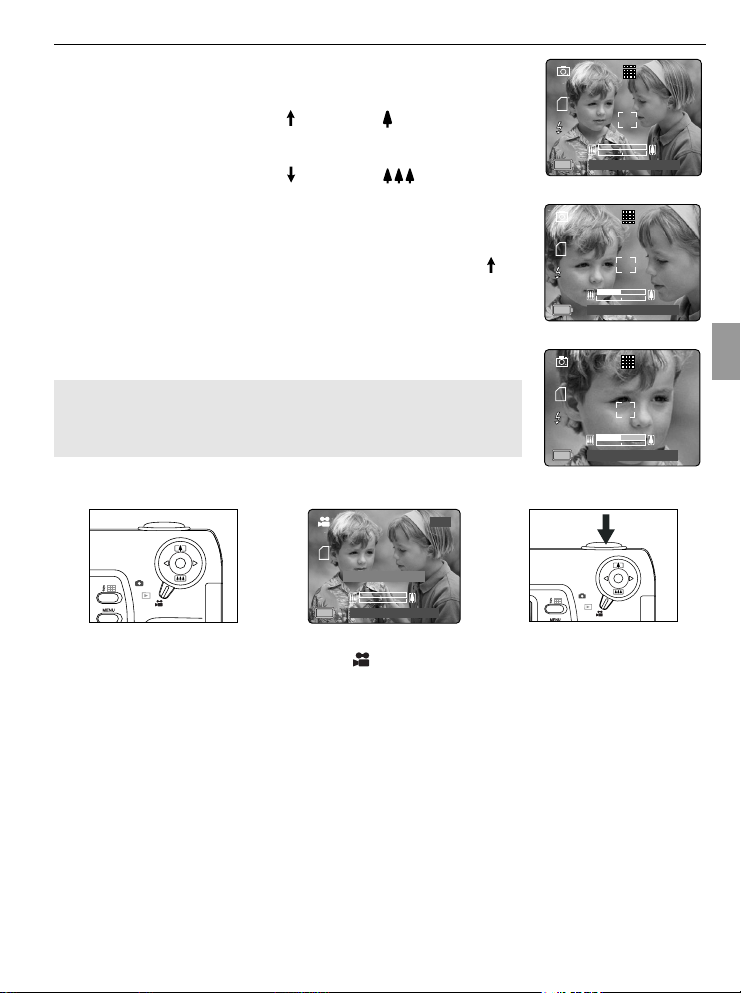
22
FOTOGRAFIEREN / AUFNEHMEN VON VIDEOCLIPS
FOTOGRAFIEREN MIT DIGITALEM ZOOM
Wie Sie den optischen Zoom einsetzen
1. Bewegen Sie den Joystick um den ( ) Zoom zu
aktivieren. (fig.1.1)
• Die Zoomskala wird im LCD-MONITOR angezeigt. (fig.1.2)
2. Bewegen Sie den Joystick um den ( ) Zoom
zurückzunehmen oder den optischen Zoom auszuschalten.
Wie Sie den digitalen Zoom einsetzen
1. Wenn Sie den maximal einstellbaren optischen Zoom
ausgewählt haben, halten Sie den Joystick solange auf
eingestellt, bis der digitale Zoom aktiviert ist. (fig.1.3)
• Nach einer kurzen Verzögerung steht der digitale Zoom
zur Verfügung.
• Die Anzeige in der Zoom-Bar wird sich orange verfärben
sobald der digitale Zoom zugeschaltet wird.
Hinweis: Der 4-fach digitale Zoom kombiniert mit dem 3-fach
optischen Zoom macht es moglich, das die Kamera Ihre
Aufnahmen mit einer bis zu 12-fachen Vergroserung aufnimmt.
AUFNEHMEN VON VIDEOCLIPS
Wie Sie einen Videoclip aufnehmen:
1. Stellen Sie den Moduswahlschalter ( ) auf den Videoclip-Modus ein.
2. Wählen Sie das Motiv im Sucher oder LCD aus.
3. Betätigen Sie den Auslöser halb durch um die Autofokuseinstellung zu speichern.
4. Betätigen Sie den Auslöser um die Aufzeichnung eines Videoclips zu starten Interner
Speicher:
• Interner Speicher: Die Kamera kann Videoclips mit einer Länge von bis zu 10
Sekunden aufzeichnen.
• SD-Speicherkarte: Die Kamera kann Videoclips aufzeichnen, bis die Kapazität der
SD-Speicherkarte beinahe erschöpft ist. Die noch verbleibende Aufnahmezeit wird in
der oberen rechten Ecke des LCD-Monitors angezeigt.
Um die Aufzeichnung zu stoppen:
1. Betätigen Sie den Auslöser nochmals um die Aufzeichnung zu stoppen.
ODER
2. Die Kamera wird die Aufzeichnung so lange durchführen bis der Speicherplatz
komplett belegt ist.
⁄ ⁄
Rec
A
AWB
2048
⁄ ⁄
A
AWB
2048
⁄ ⁄
0000 0000
⁄ ⁄
Rec
⁄ ⁄
Rec
A
AWB
2048
⁄ ⁄
0000 0000
⁄ ⁄
Rec
⁄ ⁄
Rec
fig.1.2
fig.1.3
fig.1.1
O
K
O
K
07 ⁄ 04 ⁄ 2003 02:40
Auslöser zum REC
0:01
Rec
⁄ ⁄
Rec
De
A
AWB
A
AWB
A
AWB
2048
07 ⁄ 04 ⁄ 2003 02:40
2048
07 ⁄ 04 ⁄ 2003 02:40
2048
07 ⁄ 04 ⁄ 2003 02:40
0000
0000
0000
Page 25

23
WIEDERGABE DER GESPEICHERTEN AUFNAHMEN / ANZEIGEN DER ORDNER
WIEDERGABE DER GESPEICHERTEN AUFNAHMEN
So starten Sie den Betrachtungsmodus:
1. Stellen Sie den Moduswahlschalter auf ( ).
2. Betätigen Sie den Joystick nach oder um zu jeder
der gespeicherten Bilddateien zu gelangen.
3. Der jeweilige Dateityp (wie unten angezeigt) wird dabei in der
oberen linken Ecke des LCD-MONITOR angezeigt.
Dateiformat Dateityp
JPG Foto
AVIVideoclip
4. Wenn ein Videoclip (AVI) im LCD-MONITOR angezeigt wird,
drücken Sie um die Wiedergabe zu beginnen.
LÖSCHEN IHRER DATEIEN
Alle Löschen
Sobald alle Dateien gelöscht sind, können diese nicht wieder hergestellt werden.
1. Bewegen Sie den Joystick nach .
2. Drücken Sie MENU.
3. Sobald „ Löschen 1“ hervorgehoben dargestellt wird,
betätigen Sie .
4. Nun werden alle gespeicherten Aufnahmen und Videoclips
als Thumbnails dargestellt. Betätigen Sie , , ,
um die Datei auszuwählen, die Sie löschen möchten.
5. Betätigen Sie zur Auswahl.
6. Nun erscheint im LCD die Frage „Diese Datei?“. Betätigen Sie oder um
entweder Nein oder Ja auszuwählen.
7. Betätigen Sie zur Auswahl.
•Wenn Sie Nein ausgewählt haben, werden keine Änderungen durchgeführt und Sie
kehren in das Hauptmenü zurück.
•Wenn Sie Ja ausgewählt haben, wird die Datei gelöscht.
⁄ ⁄
Rec
A
AWB
2048
⁄ ⁄
A
AWB
2048
⁄ ⁄
A
AWB
2048
⁄ ⁄
0000 0000
0000
⁄ ⁄
Rec
⁄ ⁄
Rec
A
AWB
2048
⁄ ⁄
A
AWB
2048
⁄ ⁄
A
AWB
2048
⁄ ⁄
0000 0000
0000
⁄ ⁄
Rec
De
O
K
JPG
2048
07 ⁄ 04 ⁄ 2003 02:40
!
2048
JPG
07 ⁄ 04 ⁄ 2003 02:40
0001-0005
WIEDERGABEMODUS
Ein Bild löschen
Alles löschen
Setup
ZURÜCK WÄHLEN
Lösche
Sind Sie sicher?
O
K
ZURÜCK SET
O
K
Nein
Ja
0001-0005
OK
OK
Page 26

24
ÜBERTRAGUNG VON DATEIEN AUF DEN COMPUTER
HERUNTERLADEN VON AUFNAHMEN UND VIDEOCLIPS AUF DEN
COMPUTER
Hinweis: Windows 98/98SE Nutzer müssen zunächst den Kameratreiber installieren.
Windows 2000 Nutzer müssen zunächst DirectX installieren, wenn das Anschauen von
Videoclips gewünscht wird. Bitte schauen Sie in der Installationsanleitung auf Seite 168
der Bedienungsanleitung nach, wenn Sie weitere Informationen zum Installieren der
Treiber und der im Lieferumfang befindlichen Software auf der CD-ROM erhalten möchten.
ACHTUNG: Versuchen Sie keinesfalls eine SD-Speicherkarte in den Slot
einzuschieben oder diese zu entnehmen, solange die Kamera mit dem Computer
verbunden ist.
FÜR BENUTZER VON WINDOWS
Download von Bildern und Videoclips auf den Computer:
1. Verbinden Sie die Kamera mit dem Computer.
2. Doppelklicken Sie auf „Arbeitsplatz“.
3. Doppelklicken Sie auf auswechselbarer Datenträger.
4. Doppelklicken Sie auf DCIM.
5. Doppelklicken Sie auf 100CD330.
• Die gespeicherten Aufnahmen (JPG) und Videoclips (AVI) die sich im internen
Speicher oder auf der SD-Speicherkarte befinden, werden angezeigt.
6. Klicken Sie auf die Dateien und ziehen Sie diese in das von Ihnen gewünschte
Unterverzeichnis auf Ihrem Computer um diese dort zu speichern.
• Um alle Dateien auszuwählen, klicken Sie auf Edit > Select all.
FÜR BENUTZER VON MACINTOSH
1. Verbinden Sie die Kamera mit dem Computer.
• Nach wenigen Augenblicken wird diese als externer Datenträger auf dem Desktop
angezeigt.
2. Öffnen Sie “untitled” Wechseldatenträger auf dem Desktop.
3. Öffnen Sie dann DCIM.
4. Doppelklicken Sie auf 100CD330.
Die dort befindlichen Dateien können Sie anschauen und herunterladen. Dies sind
Bilddateien (JPG) und Videoclips (AVI) die sich entweder im internen Speicher der
Kamera oder auf der Speicherkarte befinden.
5. Klicken Sie auf die Dateien und ziehen Sie diese in das von Ihnen gewünschte
Unterverzeichnis auf Ihrem Computer um diese dort zu speichern.
• Um alle Dateien auszuwählen, klicken Sie auf Edit > Select all.
Concord, Concord Eye-Q und das Concord Eye-Q Logo sind eingetragene Warenzeichen oder Warenzeichen der Concord Camera Corp. in den
Vereinigten Staaten und/oder anderen Ländern. Microsoft, Microsoft NetMeeting und Windows sind entweder eingetragene Warenzeichen oder
Warenzeichen von Microsoft Corporation in den Vereinigten Staaten und/oder anderen Ländern. Mac, Macintosh und Power Mac sind
eingetragene Warenzeichen oder Warenzeichen von Apple Computer, Inc. in den Vereinigten Staaten und/oder anderen Ländern. Alle anderen
Handelsmarken und Produktnamen sind entweder eingetragene Warenzeichen oder Warenzeichen Ihrer entsprechenden Eigentümer.
De
Page 27

25
Esta guía de inicio rápido proporciona las instrucciones para poner en
funcionamiento la cámara digital de una forma rápida. Una guía
completa del usuario de encuentra en forma de CD-ROM dentro de la
caja de la cámara Concord Eye-Q 3340z. Leer con atención las
instrucciones de seguridad y las precauciones a tener en cuenta, que
se encuentran en la Guía del Usuario, antes de poner la cámara en
funcionamiento.
GUÍA DE INICIO RÁPIDO
ESPAÑOL
VISTA GENERAL DE LA CAMARA
Parte Superior/Frontal
Parte Inferior/ Posterior
1. Sensor de Flash
2. Botón Disparador
3. Flash
4. Interruptor de
Encender/ Apagar
5. Lente/Puerta de la
lente
6. Visor
7. Disparador
Automático/
LED Reducción de
Ojos Rojos Boton
de Macro
8. Mini-puerto USB
9. Puerto Salida TV
10. LED de Flash
Listo
11.Visor
12. Rueda de Dioptría
13. LED AutoEnfoque
14. LCD
15. Enchufe para
Trípode
16. Botón de
Restablecimiento
17. Botón de
Flash/Miniaturas
18. Palanca/Botón
OK/Zoom
19. Soporte Correa
de Muñeca
20. Puerta Batería/
Tarjeta de
Memoria
21. Interruptor de
Modo
22. Compartimiento
de Batería
23. Ranura de Tarjeta
de Memoria
24. Botón de Menú
25. Botón de LCD
Encendido/
Apagado
Es
15
2
3
4
10
11
12
13
14
15
16
6
7
8
9
17
18
19
20
21
22
23
24
25
Page 28

26
VISTA GENERAL DE LA CAMARA
COLOCANDO LA CORREA DE LA MUÑECA
Sírvase colocarse la correa de la muñeca para prevenir que la cámara se caiga
COLOCANDO LAS BATERÍAS
La cámara puede usar y funciona con baterías alcalinas 2x AA, de litio o Ni-MH
recargables.
1. Abra la puerta de las Baterías/Tarjeta de Memoria. (fig.1.11)
• Deslice la tapa en el sentido que indica la flecha y ábrala.
2. Inserte las pilas de acuerdo con los indicadores de polaridad situados en el borde
superior del compartimiento de las pilas (fig.1.12).
3. Cierre firmemente la tapa de la tarjeta de memoria/pilas deslizándola en el sentido
contrario de la flecha marcada (fig.1.13).
ICONOS DE LCD
A. Resolución G. Calidad de Imagen
B. Modo de Cámara H. Contador de archivos
C. Memoria I. Macro
D. Flash J. Disparador Automático
E. Balance Blanco K. Barra de Zoom
F. Nivel de Batería L. Fecha/Hora
A
AWB
0005
07 ⁄ 04 ⁄ 2003 02:40
2048
A
AWB
2048
07 ⁄ 04 ⁄ 2003 02:40
G
J
K
L
A
B
C
D
E
F
I
H
0005
1
2
3
: Toma Individual
: Tomas Continuas
: Modo de Revisión
: Modo de Clips de Videos
fig.1.11
fig.1.12
fig.1.13
Es
Page 29

27
INICIACION
MEMORIA INTERNA/INSERCIÓN DE LA TARJETA DE MEMORIA
La cámara está equipada con una memoria interna de 16 MB, lista para usar. La cámara
puede usar tarjetas de memoria Secure Digital (SD) para almacenar fotos y clips de vídeo.
1. Abra la tapa de la tarjeta de memoria/pilas. (fig.1.1)
2. Inserte la tarjeta de memoria tal como se indica en el diagrama (fig.1.2).
• No incline la tarjeta al insertarla.
3. Cierre firmemente la tapa de la tarjeta de memoria/ pilas deslizándola en el sentido
contrario de la flecha marcada (fig.1.3).
ENCENDIENDO Y APAGANDO LA CAMARA
El Interruptor para encender y apagar se encuentra al frente de la
cámara.
1. Deslice hacia abajo el Interruptor de Encender/ Apagar para
que la cámara encienda (fig.1.4)
• La puerta del objetivo se abrirá.
• El LCD se encenderá automáticamente
2. Para apagar la cámara, deslice el Interruptor de
Encender/Apagar hacia arriba. (fig.1.5)
Nota:
La cámara se apagará automáticamente despues de 30
segundos de inactividad aunque el interruptor de
Encender/Apagar esté en la posición de “encendido”. Presione
el botón disparador para encender nuevamente la cámara
fig.1.2
fig.1.4
fig.1.5
fig.1.1
fig.1.3
Es
Page 30

28
INICIACION
SELECCIONANDO EL IDIOMA
1. Presione el mando para resaltar el idioma que se desea usar.
2. Presione el mando adentro para seleccionar.
3. La siguiente pantalla mostrará (“Are you sure?”) ¿Está usted seguro?, presione el
mando para seleccionar No o Si. (No or Yes)
4. Presione para seleccionar.
• Si selecciona No, usted regresará a la ventana de selección de Idioma.
• Si usted selecciona (Yes) Si, todas las ventanas de los menus se visualizarán en el
Nuevo Idioma.
AJUSTANDO LA FECHA Y HORA
1. Presione el mando para resaltar la selección.
• La selección parpadeará cuando se resalta.
2. Presione el mando para cambiar el número en la posición de parpadeo hsta que
llegue a la selección deseada.
3. Presione el mando adentro para fijar la fecha o la hora.
Nota:
• Si se extraen las baterías o se descargan por más de 4 minutos, la fecha retornará a
la función básica original.
• Config. date/heure apparaîtra sur le LCD quand l'appareil-photo est allumé.
Appuyez sur le bouton de l’obturateur pour éteindre le rappel.
O
K
O
K
O
K
OPCIÓN IDIOMA
OK
English
Français
Deutsch
Italiano
VOLVER CONFIG.
⁄ ⁄
Rec
⁄ ⁄
Rec
Español
Nederlands
VOLVER CONFIG.
OPCIÓN IDIOMA
OK
⁄ ⁄
Rec
¿Está seguro?
No
Si
VOLVER CONFIG.
OK
AJUSTE FECHA
1
OK
01 ⁄ 01 ⁄ 2002
VOLVER CONFIG.
AJUSTE HORA
OK
01:01 AM
VOLVER CONFIG.
Es
Page 31

29
TOMA DE FOTOGRAFIAS
TOMA DE FOTOGRAFIAS
Cómo se toma una fotografía con el visor o LCD:
1. Enciende la camara.
2. Ajuste la cámara en el modo Cámara ( ). (fig.1.1)
3. Encuadre el sujeto en el visor o LCD.
4. Pulse el botón del disparador hasta la mitad para activar el bloqueo del enfoque
automático hasta que el LED AF de color verde se encienda. (fig.1.2)
5. Presione el botón disparador a fondo para capturar la imagen. (fig.1.3)
MODO DE FLASH
1. Presione repetidamente el botón del Flash que está junto al LCD hasta que la opción
deseada aparezca en el LCD.
O
K
O
K
fig.1.2
fig.1.3
fig.1.1
O
K
O
K
: Flash Automático
: Reducción de Ojos Rojos
: Flash de Relleno
: Flash Desactivado
: Modo Nocturno
A
A
Es
Page 32

30
TOMA DE FOTOGRAFIAS
CÓMO USAR EL ZOOM
Cómo usar el zoom digital
1. Pulse el joystick hacia la posición de tele ( ). (fig.1.1)
2. Pulse el joystick hacia la posición de gran angular ( ). (fig.1.2)
• La barra del zoom digital que se muestra en la pantalla LCD indica el cambio y la
escala de la ampliación.
Cómo usar el zoom digital
1. Al nivel del zoom óptico máximo, continue presionando el mando hasta que el
zoom digital esté activado. (fig.1.3)
• Habrá un momento de espera hasta que el zoom digital se active.
• La barra de zoom adquirirá un color naranja cuando el zoom digital sea usado.
Nota: El zoom digital puede ser solamente monitoreado con el LCD y no a través del
visor óptico.
PARA GRABAR CLIPS DE VIDEO
Para grabar clips de video:
1. Deslice el Interruptor de Modo a ( ) Modo de Clip de Video.
2. Posicione el sujeto en el visor o LCD..
3. Presione a medias el botón disparador para activar el enfoque hasta que el LED AF
verde deje de parpadear.
4. Presione a fondo el botón disparador para capturar el clip de video continuo.
• Memoria interna: La cámara sólo puede tomar clips de vídeo de 10 segundos.
•Tarjeta de memoria SD: La cámara puede tomar clips de vídeo hasta que la tarjeta
de memoria esté llena.
Para parar la grabación:
1. Presione nuevamente el botón disparador para parar la grabación, o
2. La cámara continuará grabando hasta que se haya llegado al límite de memoria o
tiempo.
⁄ ⁄
Rec
A
AWB
2048
⁄ ⁄
A
AWB
2048
⁄ ⁄
A
AWB
2048
07 ⁄ 04 ⁄ 2003 02:40
0000 0000
0000
⁄ ⁄
Rec
⁄ ⁄
Rec
A
AWB
2048
07 ⁄ 04 ⁄ 2003 02:40
A
AWB
2048
⁄ ⁄
00000000 0000
⁄ ⁄
Rec
A
AWB
2048
07 ⁄ 04 ⁄ 2003 02:40
⁄ ⁄
Rec
fig.1.2
fig.1.3
fig.1.1
O
K
O
K
07 ⁄ 04 ⁄ 2003 02:40
Cerrar para grabar
0:01
Rec
Es
Page 33

31
PARA GRABAR CLIPS DE VIDEO / BORRANDO SUS ARCHIVOS
VISUALISATION DES FICHIERS
Usando el modo de REVISION:
1. Deslice el interruptor de Modo hacia ( ).
2. Presione el mando para navegar por los archivos.
3. Si un archivo es un clip de vídeo, se puede ver el símbolo en
la esquina superior derecha de la pantalla LCD.
Indicación del archivo Tipo de archivo
Sin icono Imagen fija (JPG)
AVI Clip de vídeo (AVI)
4. Lorsqu’une séquence vidéo (AVI) est affichée sur l’ACL,
appuyez sur pour la faire jouer.
BORRANDO SUS ARCHIVOS
Borrar Una Imagen
Una vez que un archivo es borrado, el mismo no puede ser recuperado.
1. Fije el conmutador de modo a ( ).
2. Presione MENU.
3. Presione el mando cuando (Delete One) Borre Uno, es
seleccionado.
4. La siguiente pantalla exhibirá las fotografías y clips de video
almacenados como minaturas. Presione el mando , ,
, para resaltar el archivo que desea borrar.
5. Presione para seleccionar.
6. La siguiente pantalla mostrará “Are You Sure?” (¿Está seguro?), presione el mando
para resaltar (No or Yes) No o Si.
7. Presione para seleccionar.
• Si NO es seleccionado, no se hará cambio y usted regresará a la pantalla de Delete
One
• Si (YES) Si, es seleccionado, el archivo seleccionado se borrará.
⁄ ⁄
Rec
A
AWB
2048
⁄ ⁄
A
AWB
2048
⁄ ⁄
A
AWB
2048
⁄ ⁄
0000 0000
0000
⁄ ⁄
Rec
⁄ ⁄
Rec
A
AWB
2048
⁄ ⁄
A
AWB
2048
⁄ ⁄
A
AWB
2048
⁄ ⁄
0000 0000
0000
⁄ ⁄
Rec
⁄ ⁄
Rec
⁄ ⁄
Rec
⁄ ⁄
Rec
Es
O
K
JPG
2048
O
K
07 ⁄ 04 ⁄ 2003 02:40
!
2048
JPG
0001-0005
07 ⁄ 04 ⁄ 2003 02:40
MODO REVISAR
Elim. Uno
Elim. Todos
Config.
VOLVER SELECC.
Eliminar
O
K
¿Está seguro?
VOLVER CONFIG.
No
Si
OK
O
K
0001-0005
OK
Page 34

32
DESCARGANDO FOTOGRAFÍAS Y CLIPS DE VIDEO A SU COMPUTADOR
DESCARGANDO FOTOGRAFÍAS Y CLIPS DE VIDEO A SU COMPUTADOR
Nota: Los usuarios de Windows 98/98SE deben instalar el control de mando (driver)
de la cámara primero. Los usuarios de Windows 2000 debe instalar DirectX 9 para ver
los clips de video en la computadora. Refiera por favor a la sección de la guía de la
instalación en la página 232 en la Manual del Usuario para más información sobre la
instalación de los conductores y del otro software encontrados en el CD-ROM.
Precaución: No inserte o extraiga la memoria interna/tarjeta de memoria de la cámara
cuando la cámara esté conectada al computador.
PARA USUARIOS DE WINDOWS
Descargando Fotografías y Clips de Video a su computador:
1. Conecte la cámara al computador.
2. Haga clic en dos veces en “My Computer”.
3. Haga clic en dos veces en Removable disk.
4. Haga clic en dos veces en DCIM.
5. Haga clic en dos veces en 100CD330
• Se visualizarán las fotografías almacenadas (JPG) y clips de video (AVI)
almacenados en la tarjeta de memoria.
6. Haga clic en y (drag) jale, con el mouse presionado, los archivos a un directorio del
computador para salvarlos.
• Para salvar todos los archivos, haga clic en Edit (Editar) (>) Select all
(Seleccione todo).
PARA USUARIOS DE MACINTOSH
1. Conecte la cámara al computador.
• Después de unos momentos, el controlador duro externo (hard drive) aparecerá en
la pantalla.
2. Haga clic en dos veces el controlador removible (drive) “untitled” en su pantalla.
3. Haga clic en dos veces en DCIM.
4. Haga clic en dos veces en 100CD330
• Se visualizarán las fotografías almacenadas (JPG) y los clips de video (AVI)
almacenados en la tarjeta de memoria.
5. Jale con el mouse y suelte la imagen que desea salvar en el computador.
• Para seleccionar todos los archivos, haga clic en Edit (Editar) (>) y Select all
(Seleccione todo).
Concord, Concord Eye-Q y el logo Concord Eye-Q son marcas registradas o marcas comerciales de Concord Camera Corp., en los
Estados Unidos y/o otros países. Microsoft y Windows son marcas registradas o marcas comerciales de Microsoft Corporation en
los Estados Unidos y/o otros países. Mac and Macintosh son marcas registradas o marcas comerciales de Apple Computer Inc. en
los Estados Unidos y/o otros países. Todos los demás nombres de compañías y productos son marcas registradas o marcas
comerciales de sus respectivos propietarios.
Es
Page 35

33
Questa Guida Introduttiva fornisce un riferimento veloce per l’utilizzo
della vostra nuova fotocamera digitale. Per istruzioni dettagliate su
tutte le caratteristiche della vostra macchina fotografica digitale.
Concord Eye-Q 3340z, fate riferimento alla Guida Utente, che può
essere trovata nel CD-Rom ed in un opuscolo stampato all’interno
nella confezione. Prima di utilizzare la macchina fotografica
assicuratevi di aver letto tutte le avvertenze e le precauzioni
riguardanti la sicurezza nella Guida Utente.
GUIDA INTRODUTTIVAQUICK
ITALIANO
PANORAMICA DELLA FOTOCAMERA
Vista superiore/anteriore
Vista inferiore/posteriore
1. Sensore del flash
2. Pulsante di scatto
3. Flash
4. Interruttore di
accensione On/Off
5. Obiettivo/Coperchio
obiettivo
6. Mirino
7. Spia del sistema
risuzione efetto occhi
rossi/Autoscatto
8. Porta Mini-USB
9. TV-Out port
10. Spia di flash pronto
11. Mirino
12. Rotella del
diptometro
13. Spia della messa a
fuoco automatica
14. Monitor LCD
15. Attacco per
cavalletto
16. Pulsante di ripristino
17. Pulsante
Flash/Minature
18. Joystick/Pulsante
OK/Pulsante Zoom
19. Cinghietta da polso
20. Sportello
batterie/scheda di
memoria
21. Interruttore di
modallità
22. Scomparto batterie
23. Alloggiamento per
scheda di memoria
24. Pulsante Menu
25. Pulsante di
accensione e
spegnimento dello
schermo LCD
It
15
2
3
4
10
11
12
13
14
15
16
6
7
8
9
17
18
19
20
21
22
23
24
25
Page 36

34
PANORAMICA DELLA FOTOCAMERA
Fissaggio della cinghietta da polso
Fissare la cinghietta da polso per evitare di far cadere la fotocamera.
INSERIMENTO DELLE BATTERIE
Per il funzionamento, la fotocamera necessita di 2 batterie alcaline di tipo AA, al litio o
ricaricabili.
1. Aprire lo sportello batterie/scheda di memoria. (fig.1.1).
Premere lo sportello batterie/scheda di memoria, farlo scorrere verso il basso e
sollevarlo.
2. Inserire le batterie rispettando gli indicatori di polarità nella parte interna dello sportello
batterie/scheda di memoria. (fig.1.2)
3. Chiudere lo sportello batterie/scheda di memoria e premere fino a bloccarlo
saldamente. (fig.1.3)
ICONE LCD
A
AWB
0005
07 ⁄ 04 ⁄ 2003 02:40
2048
A
AWB
2048
07 ⁄ 04 ⁄ 2003 02:40
G
J
K
L
A
B
C
D
E
F
I
H
0005
: Scatto singolo
: Scatto continuo
: Rassegna
: VideoClip
1
2
3
A. Risoluzione
B. Modalità fotocamera
C. Scheda di memoria
D. Flash
E. Bilanciamento del bianco
F. Livello di carica delle
batterie
G. Qualità immagine
H. La cornice Contraddice
I. Macro
J. Autoscatto
K. Indicatore dello zoom
L. Data/Ora
fig.1.11
fig.1.12
fig.1.13
It
Page 37

35
INTRODUZIONE
INSERIMENTO DELLA SCHEDA DI MEMORIA
Oltre alla memoria interna da 16 MB, è possibile utilizzare schede di memoria Secure
Digital (SD) per la memorizzazione di immagini e videoclip.
1. Aprire lo sportello batterie/scheda di memoria. (fig.1.1).
2. Inserire la scheda di memoria come indicato nell’immagine.
• Inserire la scheda dritta e non formando un angolo. (fig.1.2)
3. Chiudere lo sportello batterie/scheda di memoria e premere fino a bloccarlo
saldamente. (fig.1.3)
ACCENSIONE E SPEGNIMENTO DELLA FOTOCAMERA
L’interruttore di accensione On/Off è situato nella parte anteriore
della fotocamera.
1. Far scorrere l'interruttore di accensione On/Off verso il basso
per accendere la fotocamera. (fig.1.1).
• Il coperchio dell’obiettivo si aprirà.
• Il monitor LCD si accenderà automaticamente.
2. Per spegnere la fotocamera, far scorrere l’interruttore di
accensione On/Off verso l’alto. (fig.1.2)
Nota:
la fotocamera si spegne automaticamente dopo 30 secondi di
inattività anche quando l’interruttore di accensione ON/OFF è
in posizione ON (Accesa). Premere il pulsante di scatto per
riaccendere la fotocamera.
fig.1.2
fig.1.4
fig.1.5
fig.1.1
fig.1.3
It
Page 38

36
INTRODUZIONE
IMPOSTAZIONE DI LINGUA
1. Premere il joystick , fino a evidenziare la lingua desiderata.
2. Premere per selezionare premendo il joystick al centro.
3. Alla comparsa del messaggio "Are You Sure?" ("Confermare?"), premere il joystick
per selezionare No o Yes (Sì).
4. Premere per selezionare.
• Selezionando No, si viene riportati alla schermata di selezione della lingua.
• Selezionando Yes (Sì), tutte le schermate dei menu verranno visualizzate nella
nuova lingua.
IMPOSTAZIONE DELLA DATA E ORA
1. Premere il joystick per evidenziare un elemento.
•L’elemento selezionato lampeggerà.
2. Premere il joystick per modificare il numero lampeggiante, fino a raggiungere
l’impostazione desiderata.
3. Premere per impostare la data.
Nota:
• se le batterie sono scariche o rimosse per un periodo di tempo superiore ai quattro
minuti, la data i ora ritorna all’impostazione predefinita.
• All’accensione della fotocamera, verrà visualizzato sul monitor LCD il messaggio Set
Date/Time! (Imposta data/ora). Premere il pulsante di scatto leggermente per
disattivare il promemoria.
English
Français
Deutsch
Italiano
INDIETRO IMPOSTA
OPZIONE LINGUA
OK
Español
Nederlands
INDIETRO IMPOSTA
OPZIONE LINGUA
OK
Confermare?
No
Sì
INDIETRO IMPOSTA
OK
OKOKO
K
REGOLA DATA
1
OK
01 ⁄ 01 ⁄ 2002
INDIETRO IMPOSTA
REGOLA ORA
OK
01:01 AM
INDIETRO IMPOSTA
It
Page 39

37
ACQUISIZIONE DI IMMAGINI
ACQUISIZIONE DI IMMAGINI
Acquisizione di una fotografia tramite il mirino o LCD:
1. Accendere la fotocamera.
2. Impostare la fotocamera in ( ) modalità Camera (Fotocamera).(fig.1.1).
3. Inquadrare il soggetto nel mirino o LCD.
4. Per attivare la messa a fuoco automatica, premere il pulsante di scatto fino a metà fino
a quando la spia verde AF smette di lampeggiare. (fig.1.2).
5. Premere il pulsante di scatto fino in fondo per acquisire l’immagine. (fig.1.3)
IMPOSTAZIONE DEL FLASH
1. Premere più volte il pulsante Flash accanto al monitor LCD fino a quando la modalità
desiderata non viene visualizzata.
O
K
O
K
fig.1.2
fig.1.3
fig.1.1
O
K
O
K
: Flash automatico
: Risuzione efetto Occhi Rossi
: Flash in qualisiasi condiziono
: Flash disattivato
: Notturna
A
A
It
Page 40

38
ACQUISIZIONE DI IMMAGINI
ACQUISIZIONE DI UN'IMMAGINE TRAMITE LO ZOOM
ACQUISIZIONE DI UN'IMMAGINE TRAMITE LO ZOOM OTTICO
1. Premere il joystick verso la posizione ( ) Tele (Teleobiettivo).
•L’indicatore mostrerà sul monitor LCD la posizione dello zoom.
2. Premere il joystick verso la posizione ( ) Wide angle (Grandangolo).
ACQUISIZIONE DI UN'IMMAGINE TRAMITE LO ZOOM DIGITALE
1. Dopo aver raggiunto il livello massimo dello zoom ottico, continuare a premere il
joystick fino ad attivare lo zoom digitale.
• Prima dell’attivazione dello zoom digitale sarà necessario attendere per un breve
intervallo di tempo.
• Durante l'utilizzo dello zoom digitale, l'indicatore diventerà arancione.
Nota: Lo zoom digitale 4x combinato allo zoom ottico 3x consente di visualizzare
ingrandimenti delle immagini fino a 12x.
REGISTRAZIONE DI VIDEOCLIP
Per registrare un videoclip:
1. Spostare l’interruttore di modalità su ( ) Video Clip (Videoclip).
2. Inquadrare il soggetto nel mirino o LCD.
3. Per attivare la messa a fuoco automatica, premere il pulsante di scatto fino a metà fino
a quando la spia verde AF smette di lampeggiare.
4. Premere il pulsante di scatto fino in fondo per acquisire un videoclip.
Per interrompere la registrazione:
1. Premere nuovamente il pulsante di scatto per terminare la registrazione.
OPPURE
2. La registrazione proseguirà fino a che non viene raggiunto il limite di capacità della
memoria.
⁄ ⁄
Rec
A
AWB
2048
⁄ ⁄
A
AWB
2048
⁄ ⁄
A
AWB
2048
07 ⁄ 04 ⁄ 2003 02:40
0000 0000
0000
⁄ ⁄
Rec
⁄ ⁄
Rec
A
AWB
2048
07 ⁄ 04 ⁄ 2003 02:40
A
AWB
2048
⁄ ⁄
00000000 0000
⁄ ⁄
Rec
A
AWB
2048
07 ⁄ 04 ⁄ 2003 02:40
⁄ ⁄
Rec
fig.1.2
fig.1.3
fig.1.1
O
K
O
K
07 ⁄ 04 ⁄ 2003 02:40
Rec
0:50
Premere il pulsante di scatto
per avviare l'acquisizione
⁄ ⁄
Rec
It
Page 41

39
ACQUISIZIONE DI IMMAGINI / ELIMINAZIONE DI FILE
VISUALIZZAZIONE DEI FILE
Utilizzo della modalità Review (Rassegna)
1. Posizionare l’interruttore di modalità su ( ) .
2. Premere il joystick o per spostarsi tra i file.
3. Il tipo di file è indicato nell’angolo superiore sinistro del monitor
LCD.
Formato File Tipo de file
JPG Immagine
AVIVideoclip
4. Quando sul monitor LCD è visualizzato un videoclip (AVI),
premere per avviare la riproduzione.
ELIMINAZIONE DI FILE
Elimina uno
i file eliminati non possono più essere recuperati.
1. Impostare il disco di selezione modalità su modalità Review
(Rassegna) .
2. Premere MENU.
3. Premere il joystick quando Delete One (Elimina uno) è
evidenziato.
4. Nella schermata successiva verranno visualizzare le
immagini e i videoclip come miniature. Premere il joystick
, , , per evidenziate il file che si vuole eliminare.
5. Premere per selezionare.
6. Alla comparsa del messaggio "Are You Sure?" ("Confermare?"), premere il joystick
o per evidenziare No o Yes (Sì).
7. Premere per selezionare.
• Se si seleziona No, non verrà apportata alcuna modifica e verrà nuovamente
visualizzata la miniatura Delete One (Elimina uno).
• Se si seleziona Yes (Sì), il file selezionato viene eliminato.
⁄ ⁄
Rec
A
AWB
2048
⁄ ⁄
A
AWB
2048
⁄ ⁄
A
AWB
2048
⁄ ⁄
0000 0000
0000
⁄ ⁄
Rec
⁄ ⁄
Rec
A
AWB
2048
⁄ ⁄
A
AWB
2048
⁄ ⁄
A
AWB
2048
⁄ ⁄
0000 0000
0000
⁄ ⁄
Rec
It
O
K
JPG
2048
O
K
07 ⁄ 04 ⁄ 2003 02:40
!
2048
JPG
07 ⁄ 04 ⁄ 2003 02:40
0001-0005
REVIEW
Delete One
Delete All
Setup
RETURN SELECT
Elimina
O
K
Confermare?
INDIETRO IMPOSTA
No
Yes
OK
O
K
0001-0005
OK
Page 42

40
COLLEGAMENTO DELLA FOTOCAMERAAL COMPUTER
DOWNLOAD DI IMMAGINI E VIDEOCLIP NEL COMPUTER
Nota: per gli utenti di Windows 98/98SE: installare prima i driver della fotocamera.
Per gli utenti di Windows 2000: per visualizzare i videoclip, installare prima DirectX 9.
Per favore di fare riferimento alla sezione di Guida di Installazione sulla pagina 295
nella Guida dell'Operatore per più informazioni su installare gli autisti ed il software
trovati sulla CD ROM.
Attenzione: non aprire lo scomparto della batteria/memoria o spegnere la fotocamera
per l’inserimento della scheda di memoria e/o delle batterie quando la fotocamera è
collegata al computer.
PER GLI UTENTI WINDOWS
Download di immagini e videoclip nel computer
1. Collegare la fotocamera al computer.
2. Fare doppio clic su Risorse del computer.
3. Fare doppio clic su Disco removibile.
4. Fare doppio clic su DCIM.
5. Fare doppio clic su 100CD330.
•Verranno visualizzati le immagini (JPG) e i videoclip (AVI) salvati nella memoria
interna o nella scheda di memoria.
6. Fare clic e trascinare i file in una directory del computer per salvarli.
Per selezionare tutte i file, scegliere Modifica > Seleziona tutto.
PER UTENTI MACINTOSH
1. Collegare la fotocamera al computer.
• Dopo alcuni istanti l’unità disco esterna verrà visualizzata sulla scrivania.
2. Fare doppio clic sull’unità rimovibile "senza nome" visualizzata sulla scrivania.
3. Fare doppio clic su DCIM.
4. Fare doppio clic su 100CD330.
Verranno visualizzati le immagini (JPG) e i videoclip (AVI) salvati nella memoria interna
o nella scheda di memoria.
5. Trascinare l’immagine da salvare nel computer.
• Per selezionare tutte i file, scegliere Modifica > Seleziona tutto.
Concord, Concord Eye-Q e il logo Concord Eye-Q sono marchi registrati o marchi di Concord Camera Corp. negli Stati
Uniti e/o negli altri paesi. Microsoft e Windows sono marchi registrati o marchi di Microsoft Corporation negli Stati Uniti
e/o in altri paesi. Mac e Macintosh sono marchi registrati o marchi di Apple Computer, Inc. negli Stati Uniti e in altri paesi.
Tutti gli altri nomi di prodotti citati nel presente manuale sono marchi registrati o marchi dei rispettivi proprietari.
It
Page 43

41
Deze Vluge Start Gids verzorgt een vluge referentie voor bedienen je
nieuw digitaal fototoestel. Verwijs naar de Gebruiker’s Gids, welk op
de CD-ROM en een computeruitdraai in je Concord Eye-Q 3340z
doos, voor gedetailleerde instructies op hoe gevonden worden kan
alle van je fototoestel te gebruiken’s kenmerken. Voor het gebruik
vergewist het fototoestel, zich ervan alle Veiligheidsinstructies te
lezen en voorzorgsmaatregelen schetsten in de Gebruiker’s Gids.
VLUGE START GIDS
Nederlands
OVERZICHT CAMERA
Voor/Boven
Achter/Onder
1. Flitsersensor
2. Sluiterknop
3. Flitser
4. Aan-/Uitschakelaar
5. Lens/Lenskap
6. Zoeker
7. Timer/Rode ogen
Reductie LED
8. Mini-USB-poort
9. TV-Uit-poort
10. LED flitser klaar
11. Zoeker
12. Dioptriewiel
13. LED automatische
scherpstelling
14. LCD
15. Statiefaansluiting
16. Terugstelknop
17. Flitser/Kleine
afbeeldingen
18. Joystick/OK-knop
/ Zoomknop
19.
Polsbandbevestiging
20. Batterij/
Geheugenkaartklep
21.
Standenschakelaar
22. Batterijruimte
23.
Geheugenkaartsleuf
24. Menuknop
25. LCD Aan-/Uitknop
Ne
15
2
3
4
10
11
12
13
14
15
16
6
7
8
9
17
18
19
20
21
22
23
24
25
Page 44
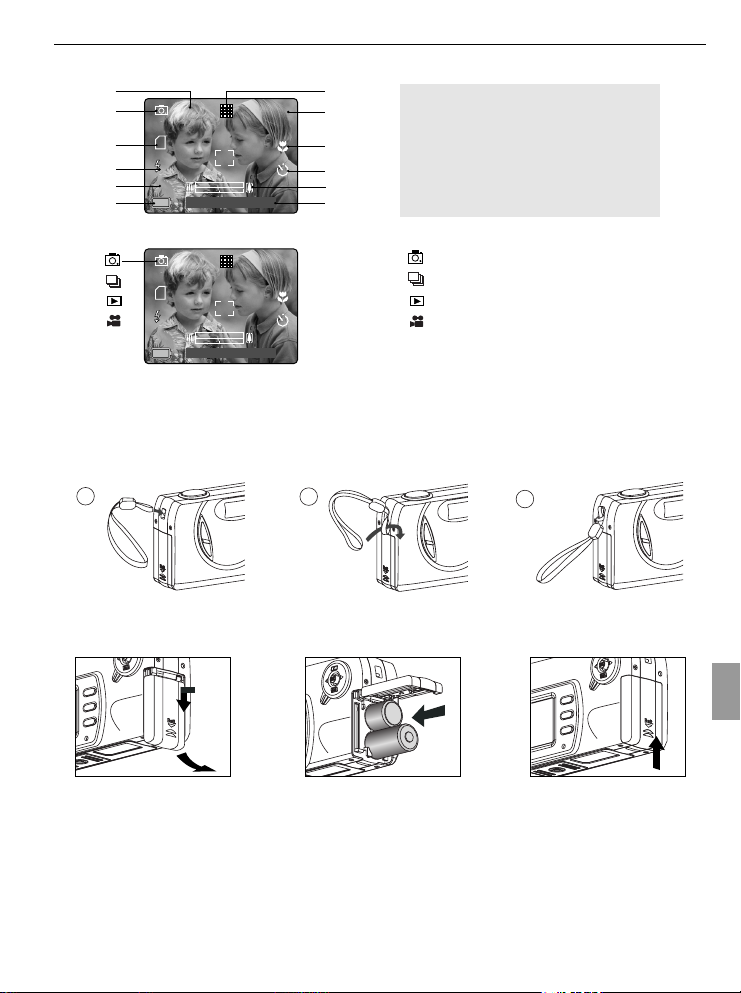
42
OVERZICHT CAMERA
De polsband bevestigen
Bevestig de polsband zodat de camera niet kan vallen.
DE BATTERIJEN PLAATSEN
De camera werkt op 2x AA batterijen van het type alkaline, lithium of oplaadbaar Ni-MH.
1. Open de batterij-/geheugenkaartklep. (afb.1.11)
• Druk op de batterij-/geheugenkaartklep schuif de klep naar beneden en til hem op.
2. Plaats de batterijen met de polen zoals aangegeven op de binnenkant van de batterij/geheugenkaartklep. (afb.1.12)
3. Sluit de batterij-/geheugenkaartklep en druk hem omhoog zodat hij stevig gesloten is.
(afb.1.13)
LCD ICONEN
A. Resolutie G. Beeldkwaliteit
B. Camerastand H. Lijst Toonbank in
C. Geheugenkaart I. Macro
D. Flitser J. Timer
E. Witbalans K. Zoombalk
F. Batterijniveau L. Datum / Tijd
A
AWB
0005
07 ⁄ 04 ⁄ 2003 02:40
2048
A
AWB
2048
07 ⁄ 04 ⁄ 2003 02:40
G
J
K
L
A
B
C
D
E
F
I
H
0005
: Enkele opname
: Serieopname
: Bekijken
: Videoclips
1
2
3
afb.1.11
afb.1.12
afb.1.13
Ne
Page 45

43
BEGINNEN
DE GEHEUGENKAART PLAATSEN
Behalve in het interne geheugen van 16MB kan de camera ook foto's en videoclips
opslaan op Secure Digital (SD) geheugenkaarten.
1. Open de batterij-/geheugenkaartklep. (afb.1.1)
2. Plaats de geheugenkaart zoals in het schema aangegeven. (afb.1.2)
• Steek de kaart er recht in, niet schuin.
3. Sluit de batterij-/geheugenkaartklep en druk hem omhoog zodat hij stevig gesloten is.
(afb.1.3)
DE CAMERA AAN- EN UITZETTEN
De Aan-/Uitschakelaar bevindt zich aan de voorzijde van de
camera.
1. Schuif de Aan-/Uitschakelaar naar beneden om de camera in
te schakelen. (afb.1.4)
• De lenskap gaat open.
• De LCD gaat automatisch aan.
2. Om de camera uit te zetten schuift u de hoofdschakelaar
omhoog. (afb.1.5)
Merk op: zal Het fototoestel automatisch uitschakelen nadat 30
seconden van inactiviteit zelfs de aan/uitschakelaar in het "OP"
positie is. Druk de rolluik knoop om de fototoestel rug op aan te
drijven.
afb.1.2
afb.1.4
afb.1.5
afb.1.1
afb.1.3
Ne
Page 46

44
BEGINNEN
DE TAAL INSTELLEN
1. Druk op [joystick] [op/neer] tot de gewenste taal oplicht.
2. Druk op om te selecteren.
3. Op het volgende scherm verschijnt "Weet u het zeker?" Druk op [joystick] om Nee
of Ja te kiezen.
4. Druk op om te selecteren.
• Als u Nee kiest, gaat u terug naar het taalkeuzescherm.
• Als u Ja kiest, verschijnen alle menuschermen in de nieuwe taal.
DATUM EN TIJD INSTELLEN
1. Druk op joystick tot de maand, de gekozen oplicht.
• De gekozen waarde knippert als hij oplicht.
2. Druk op joystick om de waarde op de knipperende positie te veranderen tot de
gewenste instelling is bereikt.
3. Druk op om in te stellen.
N.B.:
• Als de batterij gedurende meer dan 4 minuten wordt verwijderd, gaat de datum of tijd
terug naar de standaardinstelling.
• Instellen Datum/Tijd! verschijnt op het LCD-scherm als de camera wordt aangezet.
Druk lichtjes op de Sluiterknop om de melding te verwijderen.
⁄ ⁄
Rec
⁄ ⁄
Rec
English
Français
Deutsch
Italiano
TERUG STEL
TAALKEUZE
OK
⁄ ⁄
Rec
Español
Nederlands
TERUG STEL
TAALKEUZE
OK
Weet u het zeker?
Nee
Ja
TERUG STEL
OK
O
K
OKO
K
DATUM INSTELLEN
1
OK
01 ⁄ 01 ⁄ 2002
TERUG STEL
TIJD INSTELLEN
OK
01:01 AM
TERUG STEL
Ne
Page 47

45
OPNAMES MAKEN
OPNAMES MAKEN
Een foto maken met de zoeker of LCD-Scherm:
1. Zet de camera aan.
2. Stel de camera in op camerastand. (afb.1.1)
3. Zorg dat het onderwerp goed in de zoeker of LCD-Scherm staat.
4. Druk de sluiterknop half in om de automatische scherpstelling te activeren. (afb.1.2)
5. Druk de sluiterknop helemaal in om de foto te maken. (afb.1.3)
DE FLITSER INSTELLEN
1. Druk een aantal keren op de flitserknop naast het LCD-scherm tot de gewenste stand
op het scherm verschijnt.
O
K
O
K
afb.1.2
afb.1.3
afb.1.1
O
K
O
K
: Automatisch flitsen
: Rode ogen reductie
: Invulflits
: Flitser uit
: Nachtstand
A
A
Ne
Page 48

46
OPNAMES MAKEN / VIDEOCLIPS MAKEN
EEN FOTO MAKEN MET ZOOM
OPTISCH INZOOMEN
1. Druk de [joystick] [op] naar de telestand. (afb.1.1)
• De zoombalk verschijnt op het LCD scherm. (afb.1.2)
2. Druk op [joystick] [neer] to zoom towards the groothoekstand.
DIGITAAL INZOOMEN
1. Blijf, bij maximaal optisch inzoomen, drukken op joystick tot de digitale zoom wordt
geactiveerd. (afb.1.3)
• Het duurt even voordat de digitale zoom wordt geactiveerd.
• De zoombalk wordt oranje als de digitale zoom is geactiveerd.
N.B.: De 4x digitale zoom in combinatie met 3x optische zoom stellen de camera in
staat uw foto's 12x te vergroten.
VIDEOCLIPS MAKEN
Een videoclip opnemen:
1. Schuif de standenschakelaar naar Videoclipstand.
2. Zorg dat het onderwerp goed in de zoeker of LCD-Scherm staat.
3. Druk de Sluiterknop half in om de automatische scherpstelling te activeren.
4. Druk op de Sluiterknop om een doorlopende videoclip op te nemen.
• MB Intern geheugen: De camera kan slechts videoclips van 10 seconden opnemen.
• SD geheugenkaart: De camera kan videoclips opnemen tot de geheugenkaart vol is
Om met opnemen te stoppen:
1. Druk nogmaals op de Sluiterknop om te stoppen met opnemen.
OF
2. De camera blijft opnemen tot de maximale tijd is verstreken of het geheugen vol is.
⁄ ⁄
Rec
A
AWB
2048
⁄ ⁄
A
AWB
2048
⁄ ⁄
A
AWB
2048
07 ⁄ 04 ⁄ 2003 02:40
0000 0000
0000
⁄ ⁄
Rec
⁄ ⁄
Rec
A
AWB
2048
07 ⁄ 04 ⁄ 2003 02:40
A
AWB
2048
⁄ ⁄
00000000 0000
⁄ ⁄
Rec
A
AWB
2048
07 ⁄ 04 ⁄ 2003 02:40
⁄ ⁄
Rec
afb.1.2
afb.1.3
afb.1.1
O
K
O
K
07 ⁄ 04 ⁄ 2003 02:40
Sluiter naar Rec
Rec
0:50
Ne
Page 49

47
UW BESTANDEN BEKIJKEN
UW BESTANDEN BEKIJKEN
Bekijken:
1. Schuif de standenschakelaar naar ( ).
2. Druk op of om door elk bestand te bladeren.
3. Het bestandstype staat rechtsbovenop het LCD-scherm.
Bestandsformaat Bestandstype
JPG Opname
AVIVideoclip
4. Als een videoclip (AVI) op het LCD-scherm verschijnt, druk
dan op OK om hem af te spelen.
UW BESTANDEN WISSEN
Wis één
Opmerking!: Als een bestand is gewist, is het voorgoed weg.
1. Zet het instelwiel op ( )BEKIJKEN.
2. Druk op MENU zodat het hoofdmenu verschijnt.
3. Druk in op als Wis één oplicht.
4. Op het volgende scherm verschijnen de opgeslagen
opnamen en videoclips als kleine afbeeldingen. Druk op de
joystick , , , to het bestand dat u wilt wissen
oplicht .
5. Druk op om te selecteren.
6. Op het volgende scherm verschijnt "DIT BESTAND?" druk of zodat Nee of Ja
oplicht.
7. Druk op om te selecteren.
• Als u Nee selecteert wordt er niets veranderd en gaat u terug naar het Hoofdmenu.
• Als u Ja selecteert wordt het gekozen bestand gewist.
⁄ ⁄
Rec
A
AWB
2048
⁄ ⁄
A
AWB
2048
⁄ ⁄
A
AWB
2048
⁄ ⁄
0000 0000
0000
⁄ ⁄
Rec
⁄ ⁄
Rec
A
AWB
2048
⁄ ⁄
A
AWB
2048
⁄ ⁄
A
AWB
2048
⁄ ⁄
0000 0000
0000
⁄ ⁄
Rec
⁄ ⁄
Rec
⁄ ⁄
Rec
⁄ ⁄
Rec
Ne
O
K
!
2048
JPG
07 ⁄ 04 ⁄ 2003 02:40
O
K
0001-0005
2048
JPG
07 ⁄ 04 ⁄ 2003 02:40
0001-0005
BEKIJKEN
Wis Bestand
Wis Alles
Setup
TERUG KIEZEN
O
K
O
K
Weet u het zeker?
Nee
TERUG STEL
OK
WIS
Ja
OK
Page 50

48
DE CAMERA OP DE COMPUTER AANSLUITEN
OPNAMES EN VIDEOCLIPS NAAR UW COMPUTER OVERBRENGEN
N.B.: Gebruikers van Windows 98/98SE moeten eerst de cameradriver installeren.
Opmerking voor Windows 2000 gebruikers: installeer eerst DirectX om videoclips op
de computer te kunnen bekijken. Verwijs naar alstublieft de Installatie Gids paragraaf
over pagina 357 in de Handleiding voor meer informatie over, die de bestuurder en
software installeert, vond op de CD-ROM.
Pas op: plaats of verwijder de geheugenkaart niet terwijl de camera is verbonden met de
computer.
VOOR WINDOWS-GEBRUIKERS
Opnames en Videoclips naar uw computer overbrengen:
1. Sluit de camera op de computer aan.
2. Dubbelklik op Mijn Computer.
3. Dubbelklik op Verwijderbare Schijf.
4. Dubbelklik op DCIM
5. Dubbelklik 100CD330
• De opnames (JPEG) en de videoclips (AVI) die zijn opgeslagen op de
geheugenkaart verschijnen
6. Klik en sleep de bestanden naar een map op uw computer om ze te bewaren.
• Om alle bestanden te selecteren klikt u op Bewerken > Alles selecteren.
VOOR MACINTOSH-GEBRUIKERS
1. Sluit de camera op de computer aan.
• Na een paar seconden verschijnt de externe vaste schijf op het bureaublad.
2. Dubbelklik op de “naamloze” verwijderbare schijf op uw bureaublad.
3. Dubbelklik op DCIM
4. Dubbelklik 100CD330
• De opnames (JPEG) en de videoclips (AVI) die zijn opgeslagen op de
geheugenkaart verschijnen.
5. Sleep de opname die u wilt bewaren naar de computer.
• Om alle bestanden te selecteren klikt u op Bewerken > Alles selecteren.
Concord, Concord Eye-Q en het Concord Eye-Q logo zijn geregistreerde handelsmerken of handelsmerken van Concord
Camera Corp., in de Verenigde Staten en/of andere landen. Microsoft en Windows zijn geregistreerde handelsmerken of
handelsmerken van Microsoft Corporation in de Verenigde Staten en/of andere landen. Mac en Macintosh zijn
geregistreerde handelsmerken of handelsmerken van Apple Computer, Inc. in de V.S. en andere landen. Alle andere
merken en productnamen zijn ofwel geregistreerde handelsmerken of handelsmerken van hun respectieve eigenaars.
Ne
Page 51

Technical Suppor t Hot Line:
Toll Free In the USA & Canada
1-866-522-6372
Toll Free In Europe
UK: 0800-169-6482
BELGIUM: 0800-787-57
FRANCE: 0800-917-599
GERMANY: 0800-1800-563
SPAIN: 900-973-195
ITALY: 800-781-883
All Other Countries - Toll
31-53-482-9779
Page 52

Visit Concord on the Internet
www.concord-camera.com
Concord Eye-Q 3340z Quick Start Guide
Copyright 2003 Concord Camera Corp.
Version 1.3
513734-00
R2
